Vamos a explicarte qué son y cómo funcionan los Spotify Codes, un sistema interno de Spotify que viene a ser una alternativa propia a los códigos QR, y que sirve para compartir perfiles o canciones. Solo está disponible en las aplicaciones móviles del servicio, pero aun así puede ayudarte a acelerar el proceso de compartir elementos.
Vamos a empezar explicándote de la manera más sencilla y entendible qué son exactamente estos códigos. Y luego, pasaremos a decirte paso a paso cómo puedes generarlos, para terminar diciéndote cómo leerlos desde tu aplicación de Spotify.
Qué son los códigos de Spotify
Los Spotify Codes o códigos de Spotify son un sistema de códigos que pueden escanearse con la propia aplicación de Spotify para acceder a contenido. Son una especie de versión interna de los QR, pero con un aspecto que también recuerda a los códigos de barras.
El código está compuesto por una imagen y el código en sí. Este código tiene el aspecto de una fila de barras de diferentes tamaños. Es como un código de barras, pero con unas barras de diferentes tamaños como si fueran ondas de sonido en vez de usar diferentes grosores. En lo práctico, se escanea con la cámara de la app de Spotify igual que si fuera un código QR.
Estos códigos siguen para compartir dos tipos de contenido. Por una parte, pueden hacer las veces de tarjeta de presentación con la que compartir tu perfil de Spotify sin tener que estar deletreando tu nombre de perfil. Simplemente enseñas el código, y cuando la otra persona lo analiza podrá acceder automáticamente a tu perfil.
Por otro lado, también sirve para compartir canciones, artistas, álbumes o listas de reproducción, ya sea la lista de tus canciones favoritas o el Spotify Wrapped 2022.. De esta manera, no vas a necesitar repetirle a ese amigo o amiga tres veces el nombre de esa banda de la que nunca había oído hablar. Todo se compartirá de una manera muy sencilla.
Cómo generar los Spotify Codes
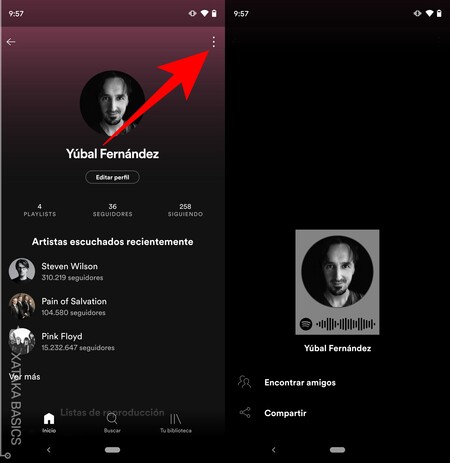
Para compartir el código de Spotify de tu perfil, tienes que entrar a la configuración de Spotify y pulsar sobre tu perfil, que aparece arriba del todo. Esto te llevará al perfil con tus datos, donde tienes que pulsar en el botón ⋮ de tres puntos que tienes arriba a la derecha. Se abrirá la ventana de compartir, donde aparecerá en primer lugar tu perfil.
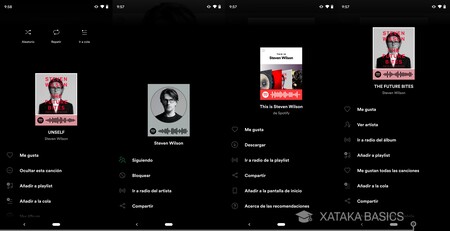
Para compartir el código de canciones, artistas, playlists y discos, el procedimiento es el mismo. Tienes que pulsar sobre ese elemento que quieras compartir, y pulsar en el botón ⋮ de tres puntos que tendrás dentro de la ficha de cada uno de ellos. Al hacerlo, abrirás el menú de compartir en el que verás diferentes opciones dependiendo de cada elemento, pero siempre con el código de Spotify.
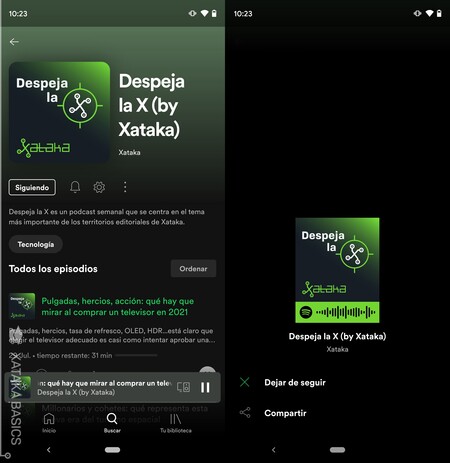
También puedes compartir el código de Spotify de tu podcast favorito, tanto del podcast en sí como de cualquiera de sus capítulos. La forma de proceder es la misma, pulsar en el botón ⋮ de tres puntos que te aparecerá cuando entres a la ficha del podcast o del capítulo que quieras compartir. Al hacerlo, se generará el código de Spotify.
También hay métodos para crear códigos de Spotify fuera de la app, para que puedas compartirlos de forma más sencilla desde el ordenador. Para eso, puedes optar por aplicaciones como Spotify Codes, donde solo tienes que añadir el enlace del elemento de Spotify que quieras, y se te generará un código para que puedas usarlo.
Cómo escanear códigos de Spotify
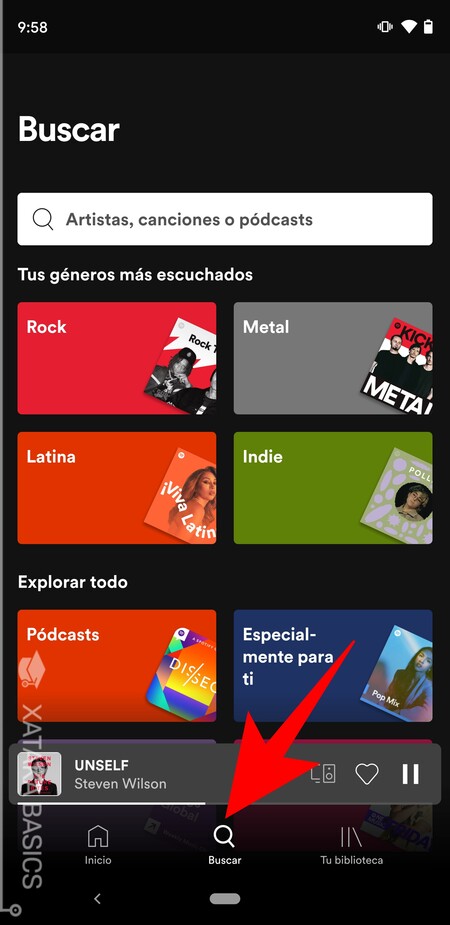
Para escanear un código de Spotify, tienes que entrar en tu aplicación. Una vez dentro, pulsa en la sección de Buscar. La tienes abajo del todo con el icono de una lupa. Irás a la pantalla de búsqueda de contenidos.
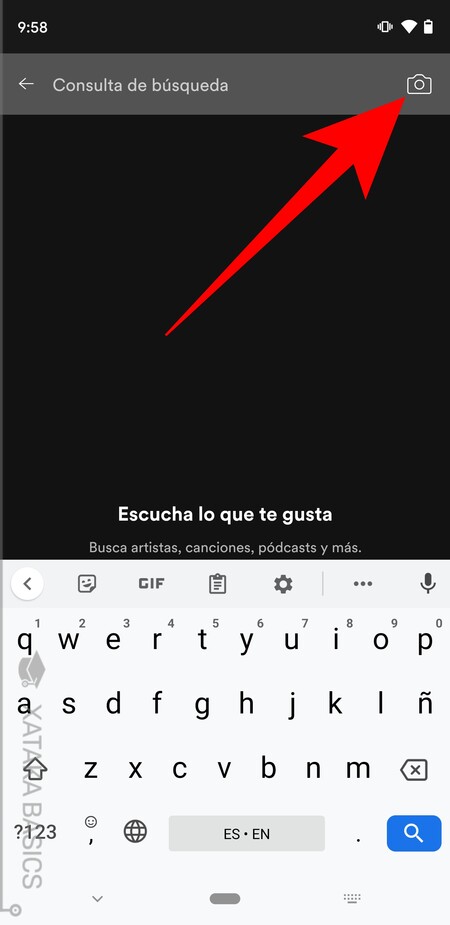
Dentro de la pantalla de búsqueda, tienes que pulsar sobre la barra de búsqueda arriba del todo. Cuando lo hagas, la pantalla se pondrá en negro para mostrarte únicamente los resultados a lo que busques. Cuando esto pase, pulsa en el icono de la cámara de fotos que habrá aparecido a la derecha de la barra de búsquedas.
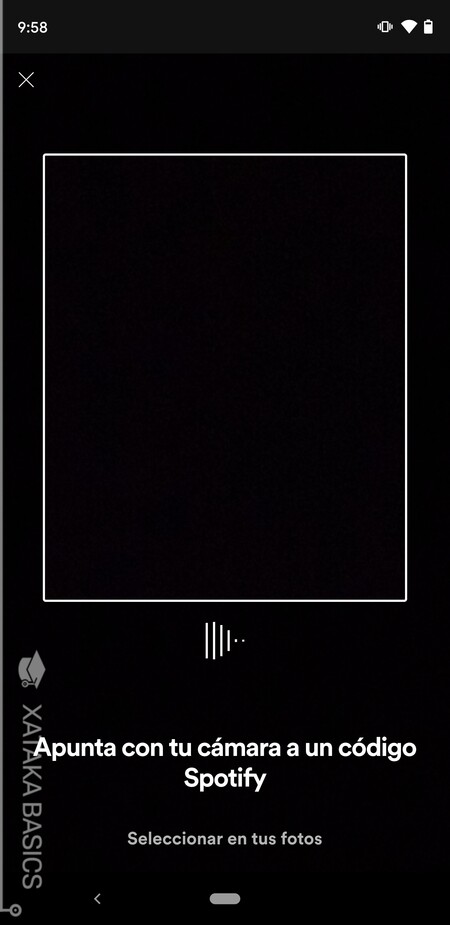
Se abrirá un módulo en el que aparecerá un cuadrado. Lo que tienes que hacer es apuntar al código con la cámara de tu móvil de forma que quede dentro del cuadrado, y cuando lo hagas, tu app de Spotify abrirá el contenido que se haya compartido con él.








Entrar y enviar un comentario